Как установить One UI 5.0 Beta на Samsung Galaxy S22 — в том числе для российского рынка

В начале августа Samsung начала распространять первую бета-версию оболочки One UI 5.0 на базе Android 13. Она доступна для Samsung Galaxy S22, S22+ и S22 Ultra, но «по воздуху» обновление можно получить пока только в Германии и Южной Корее.
Однако есть методы ручной установки OTA-обновления (over-the-air). Расскажем о двух. Для первого понадобится компьютер и навык работы с Android Debug Bridge — мы рассказывали об этом инструменте в отдельном материале. Для второго — утилита Alliance Shield X.
Но сначала загрузите файл обновления по одной из следующих ссылок. Обратите внимание на чипсет: официально ввезённые в Россию смартфоны Samsung работают на Exynos, американские и корейские версии — на платформе Snapdragon. Также сверьте модельный номер через настройки. Если ваша модель отсутствует, значит, прошивки для неё пока нет в свободном доступе. А если ссылка не открывается с компьютера, рекомендуем попробовать со смартфона.
- Samsung Galaxy S22 (SM-G901B, Exynos) — ссылка
- Samsung Galaxy S22 Ultra (SM-G908B, Exynos) — ссылка
- Samsung Galaxy S22 Ultra (SM-G908U, Snapdragon) — ссылка
- Samsung Galaxy S22 Ultra (SM-G908U1, Snapdragon) — ссылка
- Samsung Galaxy S22 Ultra (SM-G908N, Snapdragon) — ссылка
Установка через ADB
- Переместите файл прошивки в память компьютера и переименуйте его в update.zip (расширение файла должно смениться с .bin на .zip — для этого может потребоваться включить видимость расширений имён файлов).
- Установите ADB по этой инструкции и поместите в его директорию (platform-tools) файл update.zip.
- Активируйте на смартфоне режим отладки по USB по инструкции в предыдущем пункте.
- Подключите смартфон к компьютеру, удостоверьтесь в том, что соединение по ADB установлено следующей командой в «Терминале» или PowerShell (см. инструкцию):
./adb devices
- Если на смартфоне появится окно для разрешения или запрета отладки по USB, подтвердите действие.
- Введите следующую команду в терминале и нажмите Enter. Смартфон должен перезагрузиться в режим восстановления:
./adb reboot recovery
- Используя кнопки регулировки громкости для перемещения и кнопку питания для выбора, перейдите в раздел Apply update from ADB режима восстановления.
- Введите на терминале компьютера следующую команду и нажмите Enter:
./adb sideload update.zip
- Начнётся процесс установки One UI 5.0. Если система выдаст ошибку, возможно, что выбран неверный файл прошивки. Также может помочь смена кабеля или USB-порта компьютера.
- После завершения процесса установки введите на терминале компьютера следующую команду и нажмите Enter:
./adb reboot recovery
- Используя кнопки регулировки громкости для перемещения и кнопку питания для выбора, перейдите в раздел Wipe cache partition режима восстановления и выберите Yes.
- Используя кнопки регулировки громкости для перемещения и кнопку питания для выбора, перейдите в раздел Reboot system now. Смартфон перезагрузится уже с установленной системой One UI 5.0.
Установка через Alliance Shield
- Установите приложение Alliance Shield X из Google Play.
- Создайте аккаунт в приложении и выдайте ему разрешения системы безопасности Samsung Knox.
- Переместите файл прошивки в корневой раздел памяти смартфона (/storage/emulated/0) и переименуйте его в update.zip.
- Откройте раздел «Диспетчер приложений» (App Manager) в Alliance Shield X.
- Найдите пункт «Обновление ПО» (Software Update) и выберите вариант с фиолетово-белым значком.
- Перейдите к действиям и найдите com.idm.fotaagent.enabler.ui.admin.main. AdminMainActivity. Откройте этот параметр.
- Нажмите на Sideload и выберите файл update.zip.
- Дождитесь окончания установки One UI 5.0.
Другие нюансы
Последующие обновления One UI 5.0 в рамках бета-тестирования не будут приходить «по воздуху»: их придётся ставить вручную по этой же инструкции. После того, как программа тестирования будет завершена, Samsung отправит стабильное обновление через OTA.
Важно помнить, что бета-тестирование подразумевает наличие ошибок и нестабильную работу системы. Кроме того, тестовое программное обеспечение не проходит сертификацию Google, что может повлиять на работу некоторых приложений — например, банковских клиентов.
Даунгрейд до предыдущей версии системы (Android 12) возможен, но смартфон вернётся к заводским настройкам — это означает, что вся информация из памяти, включая установленные приложения, будет удалена.
Что нового в One UI 5.0
Samsung добавила в фирменную оболочку ряд улучшений. Из внешних — больше акцентных цветов, которые извлекаются из обоев благодаря системе Material You от Google, небольшие изменения в дизайне уведомлений, диалоговое окно запроса разрешения в стиле Android 13. В приложении камеры теперь можно включить добавление водяного знака на фотографии и включить гистограмму в профессиональном режиме съёмки.
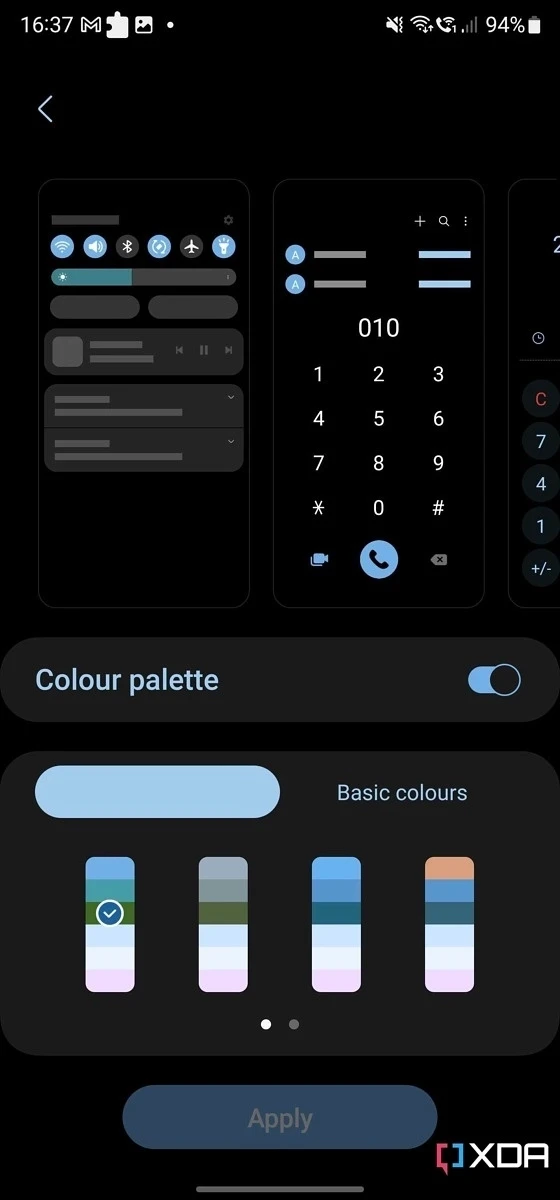
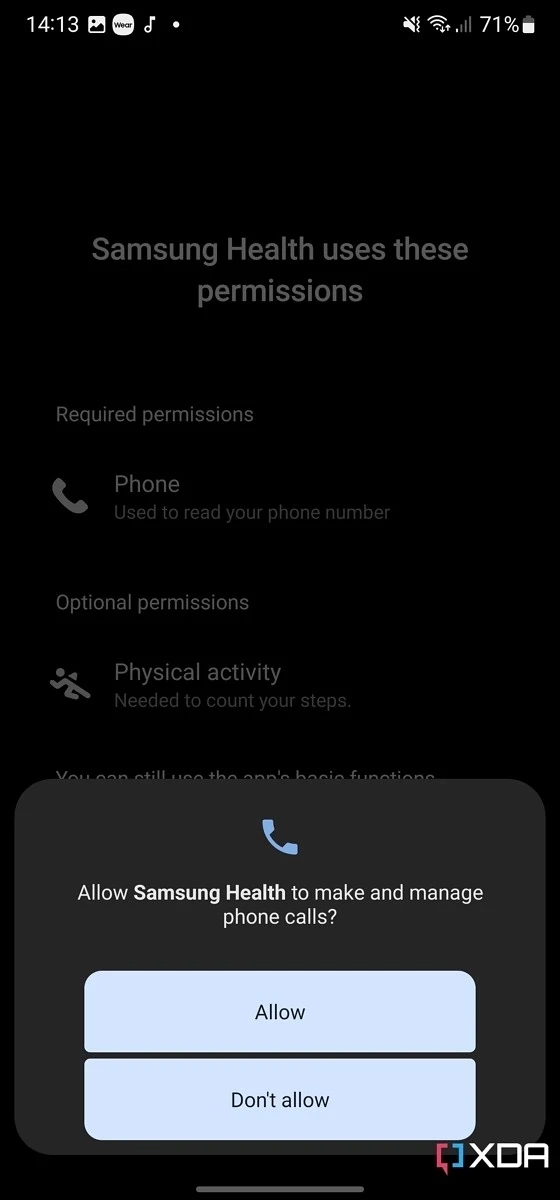
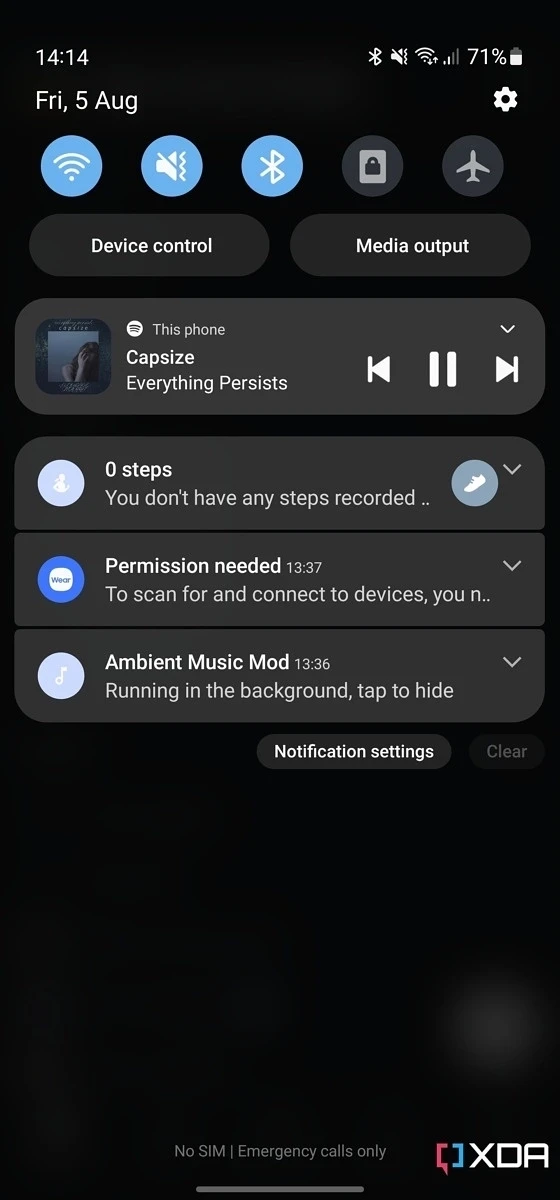
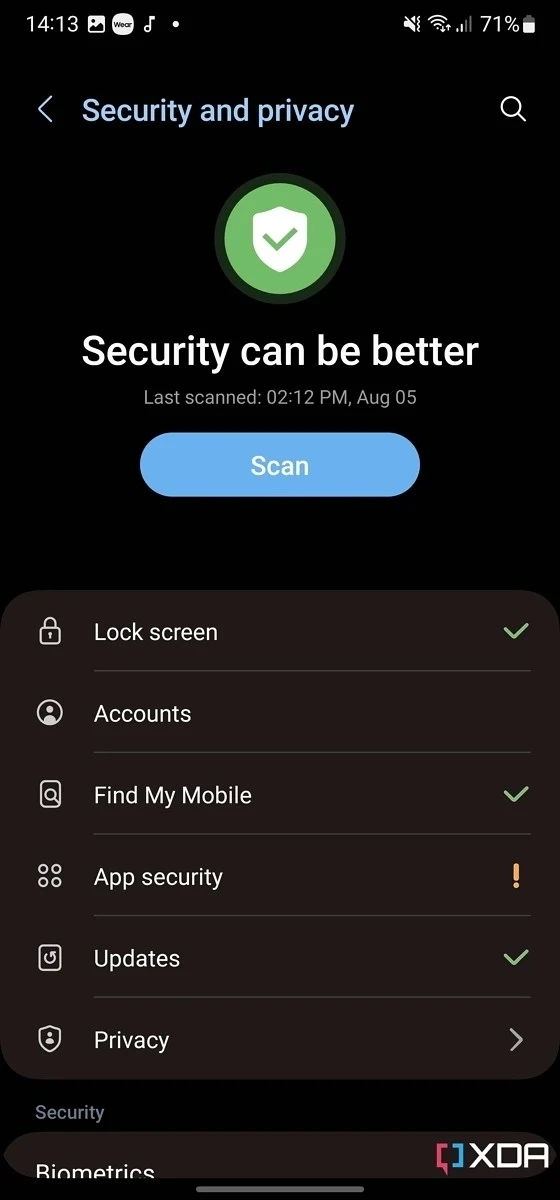
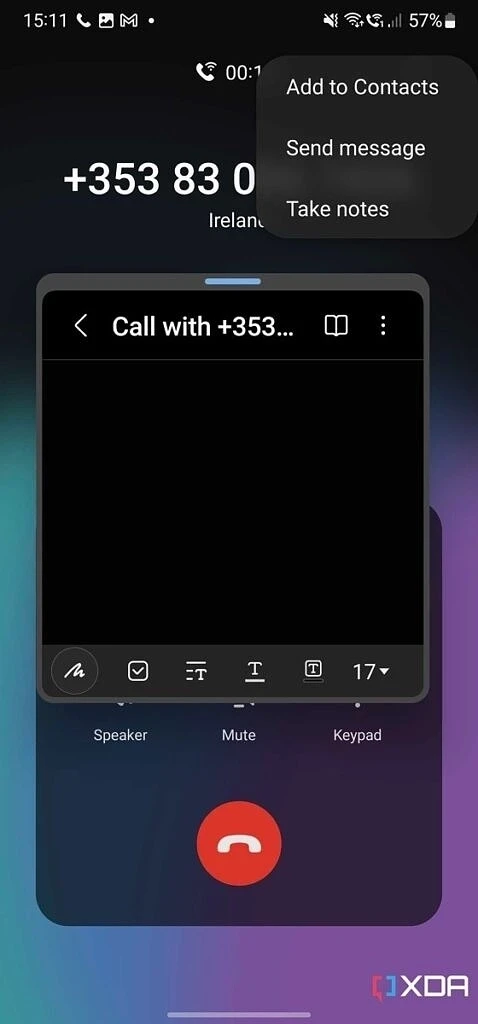
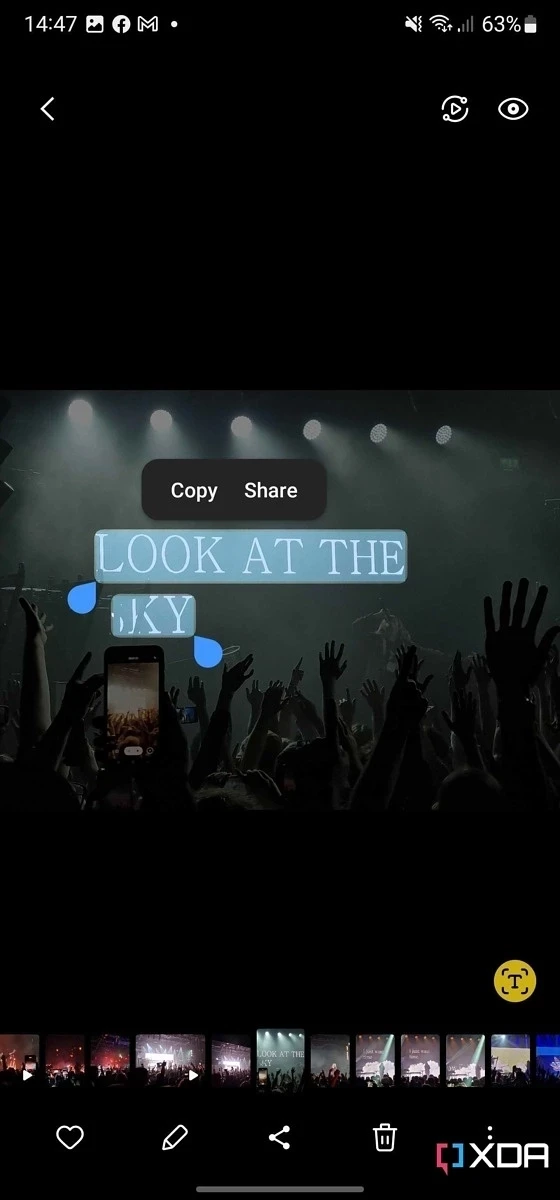
«Центр безопасности» полностью переработан в духе Android 12/13, а в разделе «Специальные возможности» теперь можно включить ярлык для быстрого запуска лупы. В приложении для звонков появилась опция создания текстовой заметки во время разговора, а функция «Извлечь текст» поможет распознать надпись в видоискателе камеры или на изображениях в памяти смартфона.
